目录是文章的提炼和浓缩,我们可以从阅读书本目录,大概了解整本书的结构和布局,那么在word中怎么设置文章的目录呢?今天小编教大家怎么用word2017自动生成目录,有需要的小伙伴一起来学习吧。
word2017自动生成目录教程
输入第一级目录:各章。

选中,然后点击开始 菜单栏上的标题1。

输入第二级目录:各节。
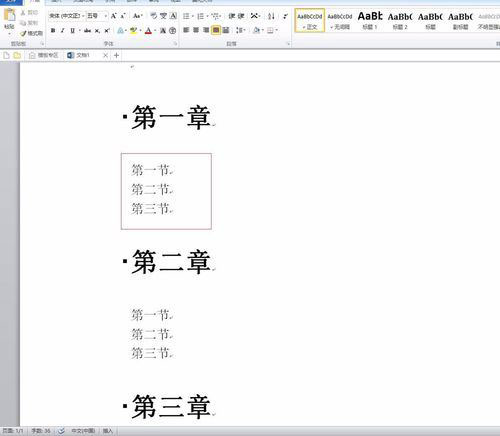
word绘图工具栏在哪里?word绘图工具栏显示方法
word大概是我们日常最常用的办公软件了吧,但是,对于word的操作,你真的熟练嘛?今天就由小编来考考你们,word绘图工具栏在哪里?不知道的话就快快来看看word绘图工具栏显示方法吧! word绘图工具栏显示方法: 一、Word2007调出绘图工具栏方法: 1、绘图工具就是点击菜单栏的“插入&rdq
选中,然后点击开始 菜单栏上的标题2。

点击菜单栏上的引用-目录。
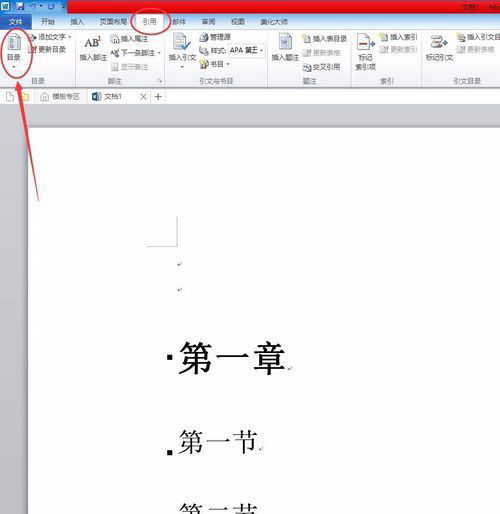
有手动目录和自动目录,选择自动目录。
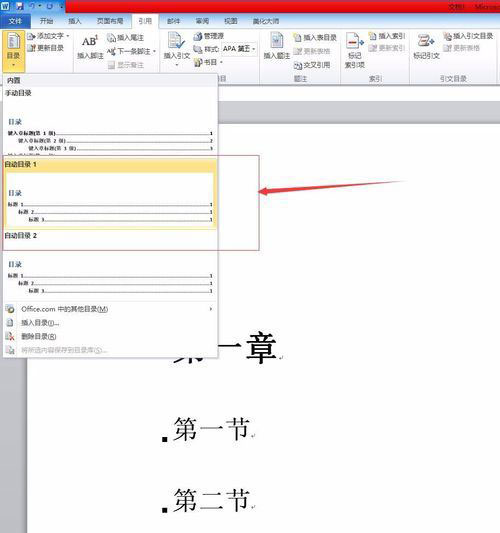
目录就立即自动生成了,是不是很简单呢?

在word文档怎么设置打开密码?
在日常的工作、生活中我们经常使用word等办公软件,我们编辑的文档有时不希望别的人看到,因此就需要给word文档文件设置密码,那么在word文档怎么设置打开密码?下面小编就为大家详细介绍一下,来看看




